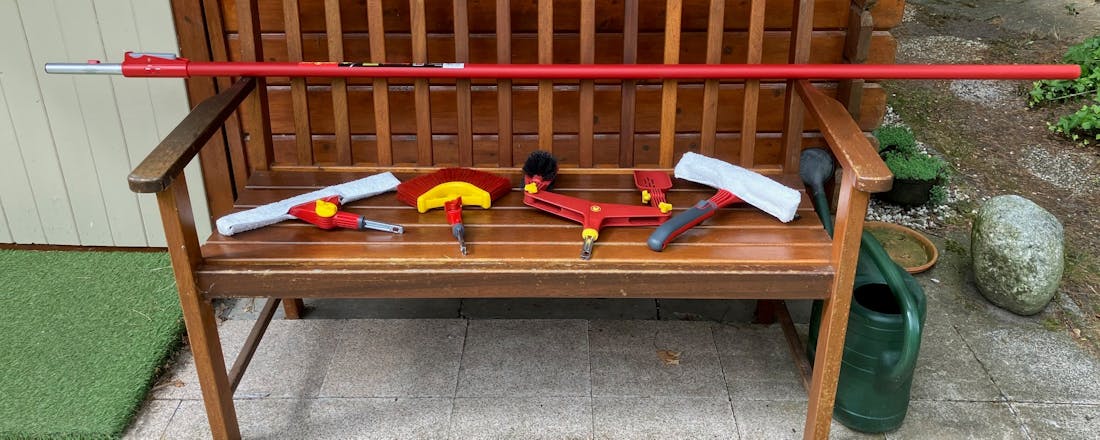Hier moet je op letten bij het kopen van een nieuwe laptop
Het kiezen van een nieuwe laptop is erg lastig. Er zijn zó veel merken, formaten en verschillende componenten dat je door de bomen het bos niet meer ziet. In dit artikel zetten we alle keuzes voor je op een rij, zodat je er hopelijk wél uitkomt. Zo kun je de ideale nieuwe laptop kopen.
Tip 01: Formaat
Tegenwoordig zijn de meeste laptops tussen de 13 en 15 inch groot, met af en toe nog een uitschieter naar 17 inch. De voornaamste reden voor het aanschaffen van een laptop is draagbaarheid en mobiliteit, maar daar heb je natuurlijk verschillende gradaties in. Stel dat je de laptop vooral binnenshuis gebruikt en je hebt er het budget voor, dan is 15 inch een goede keuze. Ben je daarnaast veel onderweg, waarbij je je laptop mee moet nemen in je rugzak, of werk je vaak in de trein, dan is een 13 inch-laptop het overwegen waard, want die zal toch al gauw behoorlijk wat lichter zijn dan een 15 inch-model. De schermgrootte zegt impliciet ook iets over de kracht van de laptop: over het algemeen zijn grotere laptops krachtiger dan kleinere laptops. Door de grotere behuizing wordt de laptop minder snel warm, waardoor er dus een sterkere processor in kan.
Tip 02: Vormfactor
Laptops zijn er niet alleen in veel maten maar ook in veel vormen. Een twee-in-één is een laptop die ook dienst kan doen als tablet. Daarbij kan je óf het toetsenbord loskoppelen óf het scherm helemaal omklappen, zodat je het toetsenbord niet meer ziet. Die laatste categorie wordt ook wel convertible of hybride laptops genoemd. Let op dat je in het ergste geval een matige laptop en tablet hebt. Een nadeel van veel van deze apparaten is dat ze behoorlijk groot zijn voor een tablet. De ideale grootte voor velen is een 10inch-tablet, tenzij je professioneel werk doet, zoals 3D-tekeningen maken. Groter dan dat en het wordt simpelweg onhandig en zwaar om de twee-in-één voor langere duur als tablet te gebruiken. Een bekende hybride is de Surface Pro van Microsoft, maar ook Acer, Asus, HP en Lenovo maken twee-in-één-laptops.
©PXimport
Tip 03: Scherm
Bij het scherm zelf is het belangrijk om op de schermresolutie en het schermtype te letten. De schermresolutie geeft de scherpte aan, oftewel het aantal pixels. Hoe meer pixels per centimeter van het scherm, hoe scherper het beeld. Maar aan een extra scherp scherm, denk dan aan uhd, kleven ook nadelen. Windows 10 heeft namelijk problemen met het correct schalen van applicaties, helemaal in combinatie met een extern beeldscherm. Veelvoorkomende schermresoluties zijn 1366 (b) bij 768 (h) pixels, 1440 bij 900, 1920 bij 1080 pixels, 2880 bij 1800 en 3840 bij 2160 pixels. Dat laatste is uhd. Naast de resolutie speelt ook het schermtype een rol.
Populair voor lcd zijn tn- en ips-schermen. Het verschil tussen de twee uit zich in responsetijd, kijkhoek en kleurreproductie. Tn-schermen zijn van oudsher goed in een snelle responsetijd, handig voor games. Ips-schermen hebben echter betere kijkhoeken en een betere kleurweergave. Naast die twee heb je ook schermen met igzo, dat bij zowel tn- als ips-schermen gebruikt kan worden. Het voordeel van igzo is verminderd stroomgebruik en scherper beeld. Naast igzo is er nog oled, dat ook steeds populairder wordt. Bij oled ontbreekt backlight, maar verlicht elke pixel zichzelf. Dat geeft veel beter contrast, omdat een pixel dan uit kan gaan en zwart dus ook echt zwart is. Een nadeel van oled-schermen is verhoogd stroomverbruik.
©PXimport
Bij oled-schermen is zwart echt zwart, waardoor het contrast uitstekend is
-
Tip 04: Aanraakscherm
Er zijn veel laptops op de markt met een aanraakscherm. Als je een klassieke laptop koopt, heeft een aanraakscherm niet zo veel zin. Het probleem van een klassieke laptop met een aanraakscherm blijft dat je arm snel vermoeid raakt. Het is alleen nuttig als je je laptop staand kunt gebruiken of kunt omklappen, waarbij het scherm meer dan 180 graden kan draaien. Maar dan nog: veel Windowsapplicaties zijn nog niet geoptimaliseerd voor touch en hetzelfde geldt voor veel onderdelen van Windows zelf. Toch lopen de meningen over het nut van een touchscreen in een laptop flink uiteen. De een vindt het een echte gimmick, dus overbodig, de ander ziet er toch heil in, omdat je soms simpelweg niet in een fijne positie zit om het touchpad te gebruiken. Houd er wel rekening mee dat je voor een aanraakscherm toch al gauw honderd tot tweehonderd euro meer betaalt; ook gaat het ten koste van je accuduur.
©PXimport
Tip 05: Schijf
De schijfruimte in een laptop is een belangrijke factor. Vaak is het zo dat 128 GB aan opslagruimte voor veel mensen te weinig is, vanwege alle ruimte die Windows al inneemt. Elke update of nieuwe Windows-versie die uitkomt kost extra ruimte en het kan al gauw gaan om tientallen gigabytes. Dan blijft er bijna niets meer over voor je persoonlijke bestanden. Ten minste, als je kiest voor een ssd, een solid state drive. Ten opzichte van een traditionele harde schijf levert een ssd aanzienlijk hogere lees- en schrijfsnelheden, iets wat je in het dagelijks gebruik van een laptop sterk merkt. Alleen is de capaciteit van ssd’s doorgaans lager dan van harde schijven. Als je een traditionele harde schijf (hdd) neemt, zal de hoeveelheid opslagruimte geen probleem zijn, want dan kom je al snel uit op 1 of 2 TB. In sommige laptops is een hybride harde schijf aanwezig, een zogenaamde sshd Die bevatten een kleine ssd, bijvoorbeeld 32 GB, in combinatie met een traditionele harde schijf. De meest gebruikte data wordt op het ssd-gedeelte geplaatst, de rest staat op de traditionele schijf. Het probleem is dat je software alleen al vaak meer dan 32 GB in beslag neemt en dat daarom een sshd nooit zo snel zal zijn als een echte ssd.
Tip 06: Intern geheugen
Bij het intern geheugen, oftewel ram, heb je vaak de keuze uit 4 tot en met 32 GB en alles wat daar tussenin zit. In het interne geheugen worden actieve data opgeslagen, data die het systeem nu nodig heeft. 4 GB is alleen aan te raden als je echt alleen lichte taken gaat uitvoeren. Denk dan aan alleen wat browsen op het internet, wat mail checken en af en toe een tekstdocument schrijven. Heb je meer eisen, doordat je bijvoorbeeld veel tabbladen in één keer open hebt, doe jezelf dan een plezier en ga voor 8 GB aan ram. Alle browsers slurpen ram alsof ze er verslaafd aan zijn. Dat is enigszins logisch, want intern geheugen is goedkoop. Houd er rekening mee dat op ultrabooks het ram vaak niet uit te breiden is, maar op andere typen laptops soms wel. Met deze tool van Crucial kun je controleren of je het geheugen kunt uitbreiden is. Kijk anders even in de handleiding.
©PXimport
Tip 07: Aansluitingen
Controleer voordat je een laptop koopt, welke aansluitingen die allemaal heeft en bedenk of dat genoeg voor je is. Als je een digitale camera hebt, is een ingang voor sd-kaarten natuurlijk erg handig. Heb je echter heel veel foto’s op een externe harde schijf, dan moet de laptop nog wel beschikken over de juiste usb-aansluiting. Veel ultrabooks zullen maar weinig beschikbare poorten hebben: hoogstens één of twee usb-poorten en een hdmi-poort. Om de laptop toekomstbestendig te maken, doe je er slim aan te controleren of deze een usb-c- en/of een thunderbolt 3-poort heeft, want dat worden de aansluitingen van morgen.
Kijk anders ook alvast naar een dock voor de laptop; hiermee kun je het aantal aansluitingen uitbreiden. Vooral met ultrabooks zul je daar niet aan ontkomen. Je wilt natuurlijk ook goed draadloos met de laptop kunnen werken, dus onderzoek welke wifi-standaarden ondersteund worden. Specifiek wil je dan minimaal de wifi-standaard 802.11ac, die een stuk sneller is en beter bereik heeft dan 802.11n, de voorgaande standaard.
©PXimport
Tip 08: Invoer
De belangrijkste manier van invoer op je laptop zal toch via het toetsenbord en touchpad plaatsvinden. Het is aan te raden vooraf even het toetsenbord te proberen. Is het chiclet-toetsenbord (een toetsenbord waar de toetsen zich als het ware ‘in’ de behuizing bevinden en dus niet uitsteken), is er een numeriek gedeelte en kan het toetsenbord verlicht worden (zodat je ook in donkere omgevingen kunt werken)? Dat zijn punten om rekening mee te houden. Het touchpad is ook belangrijk. Helaas hebben nog altijd veel te veel laptops een heel matig touchpad dat niet fijn werkt. Bij een touchpad is de grootte erg belangrijk. Hoe groter, hoe beter: des te meer ruimte heb je namelijk om je vingers te bewegen. Toch is dat niet alles: ook de software speelt een cruciale rol. Probeer het touchpad vooraf dus even. Sommige laptops zijn ook uitgerust met een vingerafdruksensor; handig om mee in te loggen of als je je wachtwoord vaak vergeet.
©PXimport
Dunne laptops zijn mooi, maar hebben meestal geen accu die je zelf kunt vervangen
-
Tip 09: Accu
Wat betreft de accu gaat het niet zo zeer om de accu zelf, maar meer om de complete laptop. De accuduur wordt namelijk sterk beïnvloed door de aanwezige onderdelen. Heb je bijvoorbeeld een laptop met zowel een in de processor geïntegreerde gpu als een aparte videokaart, dan zal de laptop in sommige gevallen al snel overschakelen naar de krachtigere videokaart, wat funest is voor je accuduur.
Controleer vooraf sowieso even de door de fabrikant opgegeven accuduur in uren en kijk of dat overeenkomt met waar je de laptop voor wilt gaan gebruiken. Ben je de hele dag onderweg, maar gaat de laptop maar vijf uur mee, dan is dat een groot minpunt. Een andere overweging wat betreft accuduur is of de accu te verwijderen is. Helaas is dat bij de meest draagbare laptops niet mogelijk. Die hebben een ingebouwde, niet-verwisselbare accu, waardoor de laptop extra dun kan worden gehouden. Nog iets om na te gaan is of de laptop opgeladen kan worden via usb-c. In dat geval kun je ook andere kabels gebruiken om mee op te laden. Dat is net even wat fijner dan een eigen aansluiting van de fabrikant.
©PXimport
Tip 10: Processor
Bij de processor van een laptop heb je veel keuze. De Intel Core i-series zijn het krachtigste. Daarbij heb je de keuze uit i3, i5 of i7. De i3 is een low-endprocessor, die toch voor velen al genoeg prestaties zal leveren. De i5 is voor de meeste gebruikers geschikt. Hier kun je behoorlijk wat krachtige applicaties mee draaien. De i7 is het nuttigste voor professionals, als je echt krachtige dingen wilt doen, bijvoorbeeld meerdere virtuele machines wilt draaien. Naast de i-series had je de m-series, met ook de m3, m5 of m7. Die laatste twee bestaan echter niet meer en zijn onder het i-merk geplaatst. Je onderscheidt ze door op het type te letten: staat er een Y in de naam van de processor, dan is het een m-processor. Staat er een U of L in, dan is het wel een ‘normale’ Core i-processor. De m-processoren zijn een stuk minder krachtig dan de i-series en zijn speciaal ontwikkeld voor superdunne en hybride laptops.
©PXimport
Tip 11: Videokaart
Een speciale grafische kaart in je laptop is alleen echt nodig als je video wilt gaan bewerken of wilt gaan gamen. Als je die wensen hebt, zorg dan voor een videokaart die modern is en zorg er ook voor dat je een krachtige processor hebt. Je wilt ten minste een Intel Core i5, idealiter een quadcore-i7. Controleer ook of je laptop vr-ready is, zodat je de Oculus Rift of HTC Vive erop kunt aansluiten. De GTX 1060, 1070 en 1080 kunnen allemaal in een laptop virtual reality aan. Hier gaat het wel om mobiele varianten, ook al maakt Nvidia dat onderscheid niet meer. De prestaties zijn ten opzichte van de desktopkaarten maximaal tien procent minder. Wil je niet gaan gamen op je laptop, dan volstaan geïntegreerde graphics in de processor, de Intel HD Graphics. Daarbij is het, als je schermresolutie niet te hoog is, gewoon mogelijk om een game te spelen op lage of gemiddelde instellingen, wat voor de meeste mensen genoeg zal zijn. De grafische kracht van de Intel-chips neemt elk jaar sterk toe.
©PXimport
Kooptips
Gaming-laptop: MSI GS63VR 6RF Stealth Pro****Prijs: € 2.199,– Deze MSI-gaming-laptop is 15 inch groot en heeft een scherm van 15,6 inch met een uhd-resolutie. Het belangrijkste is de videokaart: een GeForce GTX 1060. Daarmee is deze laptop geschikt voor virtual reality. De processor is een Skylake Intel Core i7 en er is 16 GB ram aanwezig. Met een ssd van 256 GB en een harde schijf van 2 TB is er genoeg ruimte voor al je games. Alleen de accuduur valt wat tegen: die is rond de twee tot drie uur.
©PXimport
Laptop voor onderweg: Lenovo Ideapad 710S-13ISK****Prijs: € 799,– Een laptop voor onderweg moet niet al te groot zijn en toch nog wat prestaties kunnen leveren. Dat gaat op voor de Lenovo Ideapad 710S, met 256 GB aan opslagruimte, een Intel Core i5 Skylake-processor, 8 GB geheugen en een ips-scherm (13,3 inch) met een resolutie van 1920 bij 1080 pixels. De Ideapad heeft een prettig toetsenbord om mee te werken. Het touchpad is van gemiddelde kwaliteit.
©PXimport
Twee-in-één: Lenovo Yoga 910****Prijs: € 1.499,– De Lenovo Yoga 910 is een premium-laptop, ideaal in en rond het huis én onderweg. Hij heeft een mooi 13,9 inch groot randloos aanraakscherm met een uhd-resolutie, de nieuwste Kaby Lake-processor, een fijn toetsenbord en touchpad. Het intern geheugen is beschikbaar vanaf 8 GB en kan uitgebreid worden tot 16 GB. De ssd heeft een grootte van 256 GB, een prima hoeveelheid. Deze laptop is erg fijn voor onderweg, omdat de accu maar liefst 10,5 uur meegaat.
©PXimport